Поўнае пакрокавае кіраўніцтва, каб ясна зразумець, як падзяліцца экранам на FaceTime без якіх-небудзь цяжкасцей або клопатаў:
Я люблю Apple, не плод, а прылады, і я люблю FaceTiming са сваёй сям'ёй і сябрамі. Цяпер убудаваная функцыя абагульвання экрана захапіла мяне на iPad.
Цяпер вы можаце праглядаць старыя фатаграфіі на тым самым экране і перажываць цудоўныя ўспаміны. Вы нават можаце прадстаўляць ідэі разам са сваім партнёрам магчымым кліентам без неабходнасці знаходзіцца ў адным пакоі. Хутка адлегласць стане проста лічбай.
Такім чынам, у гэтым артыкуле вы даведаецеся, як абагульваць экран у FaceTime. Дык давайце пачнем, ці не так?
Падзяліцеся экранам у FaceTime – Падрабязнае кіраўніцтва
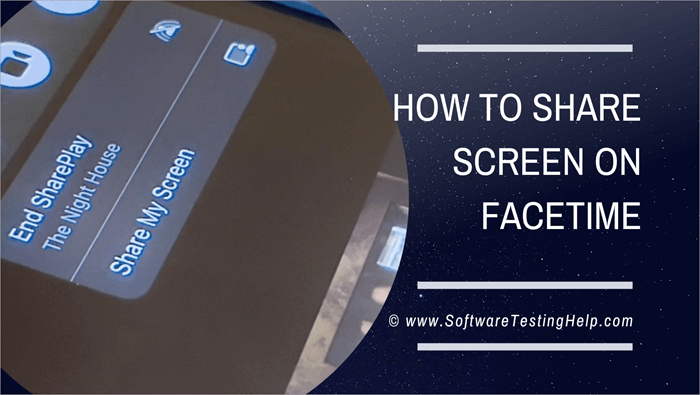
Рэчы, якія вам трэба ведаць аб абагульванні экрана FaceTime
Перш чым захапіцца абагульваннем экрана FaceTime, вось некалькі рэчаў, якія вы павінны ведаць пра гэта:
- Вы і чалавек, якому вы карыстаецеся FaceTime, абагульвае экран, абодва павінны мець iOS 15.1 або больш позняй версіі на iPhone, iPadOS 15.1 на iPad або macOS 12.1 або больш позняй версіі на Mac.
- Акрамя таго, Apple ID з'яўляецца абавязковым для абодвух вечарынкі.
- Вы не можаце абагульваць кантэнт з праграм, для прагляду якіх патрабуецца падпіска. Для гэтага вы можаце выкарыстоўваць SharePlay.
- Агульны доступ да экрана ў FaceTime выдатна падыходзіць для ліквідацыі непаладак, аддаленага сумеснага прадстаўлення інфармацыі іншым і інш.такія рэчы.
- Нягледзячы на тое, што вашы апавяшчэнні застануцца схаванымі, пакуль вы абагульваеце свой экран у FaceTime, вы ўсё роўна павінны быць асцярожнымі. Гэта асабліва, калі на вашым экране ёсць канфідэнцыяльная інфармацыя, таму што іншы бок можа яе ўбачыць.
Як падзяліцца экранам на FT на iPhone & iPad
Гэта вельмі проста.
#1) Адкрыйце FaceTime.
#2) Пачніце выклік FaceTime.
#3) Каб абагуліць свой экран, націсніце значок абагульвання змесціва ў верхняй частцы экрана.
#4) Націсніце на Параметр "Падзяліцца маім экранам" ва ўсплываючым акне.
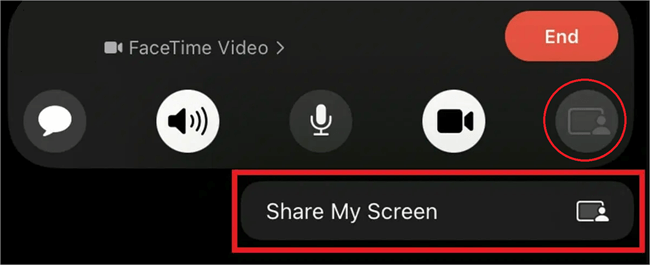
#5) Каб згарнуць акно выкліку і перайсці да экрана, правядзіце пальцам знізу ўверх вашага экрана.
#6) Атрымальнікі могуць націснуць на малюнак, каб убачыць яго ў поўнаэкранным рэжыме.
#7) Каб спыніць абагульванне, зноў націсніце на значок абагульвання экрана.
#8) Гэта ўсё пра тое, як вы абагульваеце экраны ў FaceTime.
Як завалодаць чужым экранам Абагульванне ў FaceTime
Цяпер, калі вы ведаеце, як падзяліцца сваім экранам у FaceTime, давайце паглядзім, як вы можаце пераняць агульны доступ да экрана ў кагосьці іншага. Гэта спатрэбіцца падчас сустрэч і прэзентацый у FaceTime.
#1) Націсніце опцыю "Падзяліцца экранам".
#2) Выберыце Падзяліцеся маім экранам з усплывальнага акна.
#3) Націсніце на Замяніць існуючы, каб пераняць абагульванне экрана ад кагосьці іншага ў FaceTime.
#4) Каб спыніць абагульванне экрана, націсніцеопцыя Share Screen зноў.
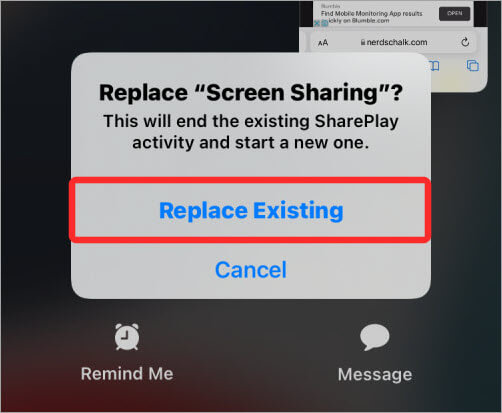
Як далучыцца да FaceTime Share Screen
Калі вы размаўляеце і хочаце далучыцца да чыйсьці Share Screen Share на FaceTime, вы можаце зрабіць гэта так жа лёгка. Калі нехта абагульвае экран у FaceTime, вы ўбачыце опцыю «Далучыцца да сумеснага выкарыстання экрана». Націсніце «Адкрыць» побач з гэтай опцыяй, каб далучыцца.
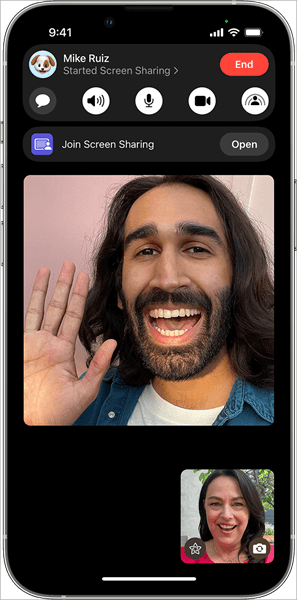
Як падзяліцца экранам на FT на Mac
Перш чым расказаць вам, як падзяліцца экранам на FT на Mac, даведайся пра перадумовы. Вы павінны мець MacOS Monterey 12.1 або больш позняй версіі. Акрамя таго, тыя, з кім вы будзеце дзяліцца сваім экранам, павінны мець MacOS 12.1 або больш позняй версіі, або для iPhone і iPad - iOS або iPadOS 15.1 або больш позняй версіі.
Цяпер гэта не так, давайце пагаворым аб тым, як вы абагульваеце ваш экран у FaceTime на Mac.
#1) Пачніце званкі FaceTime на вашым Mac.
#2) Адкрыць экран, які вы хочаце абагуліць падчас выкліку.
#3) Націсніце на значок «Абагульванне экрана» ў меню.
#4) Выберыце, хочаце вы абагуліць увесь свой экран ці толькі акно
- Каб абагуліць акно праграмы, выберыце Windows і навядзіце курсор мышы на праграму, якой хочаце абагуліць. Затым націсніце "Падзяліцца гэтым акном".
- Каб абагуліць увесь экран, выберыце "Экран" і перамясціце мышку ў любое месца на экране. Затым націсніце "Падзяліцца гэтым экранам".

#5) Каб спыніць або змяніць агульны доступ да экрана, націсніце опцыю "Спыніць агульны доступ".
#6) Выберыце адзін варыянтз «Спыніць абагульванне акна», «Змяніць агульнае акно» або «Абагуліць увесь дысплей».
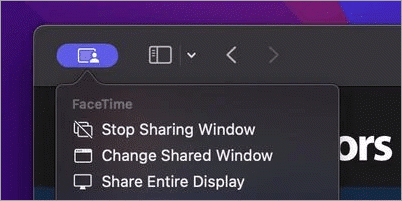
Вось як абагульваць экран FaceTime на вашым Mac.
Ці можаце вы абагульваць экран на FaceTime на Android & Windows
Нягледзячы на тое, што вы можаце выкарыстоўваць FaceTime з браўзераў на прыладах Android і Windows, вы не зможаце абагульваць свой экран.
Apple абмежавала гэтую крутую новую функцыю толькі для ўладальнікаў прылад Apple. Але можна спадзявацца, што Apple неўзабаве запусціць функцыі сумеснага выкарыстання экрана для карыстальнікаў Android і Windows.